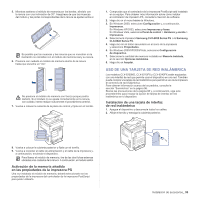Samsung CLX 6210FX User Manual (SPANISH) - Page 103
Control de la cola de trabajos activos, Impresión utilizando los archivos de formularios
 |
UPC - 635753721072
View all Samsung CLX 6210FX manuals
Add to My Manuals
Save this manual to your list of manuals |
Page 103 highlights
3. Pulse la flecha derecha/izquierda hasta que aparezca Guardar trab. y pulse OK (OK). 4. Pulse la flecha derecha/izquierda hasta que aparezca el nombre de usuario y el nombre de archivo deseados y pulse OK (OK). 5. Si el archivo seleccionado es un trabajo de impresión confidencial, introduzca la contraseña de cuatro dígitos especificada. Pulse la flecha derecha/izquierda para introducir el primer dígito y pulse OK (OK). El cursor se desplazará automáticamente al siguiente dígito. Introduzca el segundo, el tercero y el cuarto dígito de la misma manera. 6. Pulse la flecha derecha/izquierda hasta que aparezca Eliminar y pulse OK (OK). Si introduce una contraseña incorrecta, aparecerá Contr. invalida. Vuelva a introducir la contraseña correcta. 7. Cuando aparezca Si, pulse OK (OK). Control de la cola de trabajos activos Todos los trabajos de impresión se muestran en la lista de la cola de trabajos activos en el orden en que los envió a la impresora. Puede eliminar un trabajo de la cola antes de imprimir o hacer que un trabajo se imprima antes. Para eliminar un archivo de la cola: 1. Pulse Menú (Menu) ( ) hasta que aparezca Conf. sistema en la línea inferior de la pantalla y pulse OK (OK). 2. Pulse OK (OK) cuando aparezca Gest. trab. 3. Pulse la flecha derecha/izquierda hasta que aparezca Trabajo activo y pulse OK (OK). 4. Pulse la flecha derecha/izquierda hasta que aparezca el nombre de usuario y el nombre de archivo deseados y pulse OK (OK). 5. Si el archivo seleccionado es un trabajo de impresión confidencial, introduzca la contraseña de cuatro dígitos especificada. Pulse la flecha derecha/izquierda para introducir el primer dígito y pulse OK (OK). El cursor se desplazará automáticamente al siguiente dígito. Introduzca el segundo, el tercero y el cuarto dígito de la misma manera. 6. Pulse la flecha derecha/izquierda hasta que aparezca Cancelar y pulse OK (OK). Si introduce una contraseña incorrecta, aparecerá Contr. invalida. Vuelva a introducir la contraseña correcta. 7. Pulse la flecha derecha/izquierda hasta que aparezca Si y pulse OK (OK). Para dar prioridad a un archivo de la cola: Puede seleccionar un trabajo en espera de la cola de trabajos activos y cambiar el orden de impresión para que se imprima antes. 1. Pulse Menú (Menu) ( ) hasta que aparezca Conf. sistema en la línea inferior de la pantalla y pulse OK (OK). 2. Pulse OK (OK) cuando aparezca Gest. trab. 3. Pulse la flecha derecha/izquierda hasta que aparezca Trabajo activo y pulse OK (OK). 4. Pulse la flecha derecha/izquierda hasta que aparezca el nombre de usuario y el nombre de archivo deseados y pulse OK (OK). 5. Si el archivo seleccionado es un trabajo de impresión confidencial, introduzca la contraseña de cuatro dígitos especificada. Pulse la flecha derecha/izquierda para introducir el primer dígito y pulse OK (OK). El cursor se desplazará automáticamente al siguiente dígito. Introduzca el segundo, el tercero y el cuarto dígito de la misma manera. 6. Pulse la flecha derecha/izquierda hasta que aparezca Promocionar y pulse OK (OK). Si introduce una contraseña incorrecta, aparecerá Contr. invalida. Vuelva a introducir la contraseña correcta. Para imprimir un archivo de inmediato: Puede imprimir de forma inmediata un trabajo originalmente programado para su impresión en otro momento. En este caso, el trabajo que se imprime en ese momento se detiene y se imprime el trabajo seleccionado. Esta función se halla disponible cuando el trabajo está programado para su impresión en otro momento. 1. Pulse Menú (Menu) ( ) hasta que aparezca Conf. sistema en la línea inferior de la pantalla y pulse OK (OK). 2. Pulse OK (OK) cuando aparezca Gest. trab. 3. Pulse la flecha derecha/izquierda hasta que aparezca Trabajo activo y pulse OK (OK). 4. Pulse la flecha derecha/izquierda hasta que aparezca el nombre de usuario y el nombre de archivo deseados y pulse OK (OK). 5. Si el archivo seleccionado es un trabajo de impresión confidencial, introduzca la contraseña de cuatro dígitos especificada. Pulse la flecha derecha/izquierda para introducir el primer dígito y pulse OK (OK). El cursor se desplazará automáticamente al siguiente dígito. Introduzca el segundo, el tercero y el cuarto dígito de la misma manera. 6. Pulse la flecha derecha/izquierda hasta que aparezca Liberar y pulse OK (OK). Esta opción sólo aparece al seleccionar un trabajo de impresión Program. de impresión. Consulte la página 102. Si introduce una contraseña incorrecta, aparecerá Contr. invalida. Vuelva a introducir la contraseña correcta. Impresión utilizando los archivos de formularios Puede almacenar hasta 10 archivos de formularios en el disco duro e imprimirlos con el documento. Primero, debe crear un archivo de formularios utilizando el controlador de la impresora. Consulte la Sección de software. 1. Pulse Menú (Menu) ( ) hasta que aparezca Conf. sistema en la línea inferior de la pantalla y pulse OK (OK). 2. Pulse la flecha derecha/izquierda hasta que aparezca Menú Formular. y pulse OK (OK). 3. Pulse la flecha derecha/izquierda hasta que aparezca el formulario que desee utilizar y pulse OK (OK). • Desactivado: Imprime en modo normal. • Form. único: Imprime todas las páginas usando el primer formulario. • Form. doble: Imprime la primera página usando el primer formulario y la última página usando el segundo formulario. 4. Pulse Atrás (Back) ( ) para volver al nivel de menú superior. 5. Pulse la flecha derecha/izquierda hasta que aparezca Selec. form. y pulse OK (OK). 6. Pulse OK (OK) cuando aparezca Formulario 1. 7. Pulse la flecha derecha/izquierda hasta que aparezca el archivo del formulario que desee utilizar y pulse OK (OK). Si seleccionó Form. doble, continúe con el próximo paso. 8. Pulse la flecha derecha/izquierda hasta que aparezca Formulario 2 y pulse OK (OK). 9. Pulse la flecha derecha/izquierda hasta que aparezca el archivo de formulario del segundo formulario y pulse OK (OK). Instalación de accesorios_ 103